Obwohl Messaging-Apps einfach zu verwenden sind und viele nützliche Funktionen bieten, sind sie nicht so gut geschützt, wie Sie es sich wünschen. Wenn Sie beispielsweise Viber öffnen möchten, müssen Sie lediglich auf das Symbol auf Ihrem Mobilgerät klicken. Das ist gut, wenn nur eine Person das Telefon nutzt, es kann jedoch zu Problemen kommen, wenn jemand anderes in Ihre Privatsphäre eindringt.

Wenn Sie nicht möchten, dass jemand Ihre Nachrichten auf Viber sieht, ist das Ausblenden des Chats eine gute Lösung. Aber was passiert, wenn Sie bestimmte Nachrichten oder Chats ausblenden und vergessen oder nicht wissen, wie Sie sie finden können?
Lesen Sie weiter, um zu erfahren, wie Sie versteckte Chats in Viber anzeigen, Nachrichten ein- oder ausblenden und vieles mehr.
Wie kann ich versteckte Chats in Viber finden?
Das Ausblenden von Chats und Nachrichten auf Viber ist notwendig, um Ihre Privatsphäre vor anderen Personen zu schützen. Wenn Sie eine Nachricht oder einen Chat ausblenden, kann die andere Person sie nicht in Ihrem Chat-Protokoll finden. Versteckte Konversationen können nur angezeigt werden, indem man im versteckten Chat den Namen der Person eingibt oder eine PIN eingibt.
Versteckte Gespräche mit Namen finden
Wenn Sie einen bestimmten Chat mit jemandem finden möchten, müssen Sie Folgendes tun:
- Öffnen Sie Viber auf Ihrem Mobiltelefon.

- Navigieren Sie zum Suchsymbol in der rechten Ecke des Bildschirms und tippen Sie darauf.

- Geben Sie in der Suchleiste den Namen der Person ein.
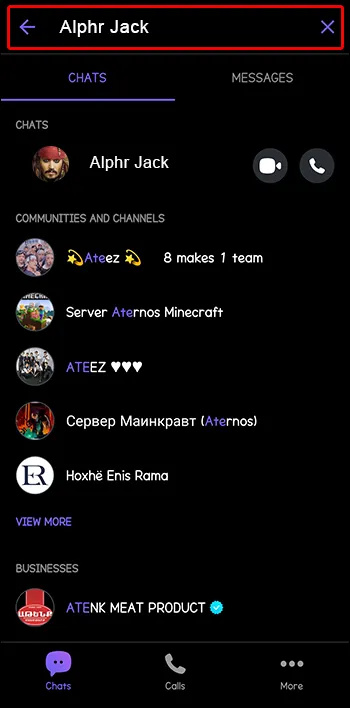
- Klicken Sie auf die Person.

- Geben Sie die PIN ein.
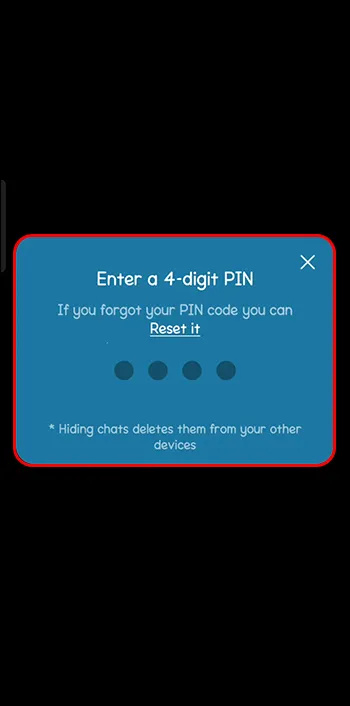
- Sehen Sie sich die versteckten Nachrichten an.
Versteckte Gespräche mit PIN finden
Wenn Sie Nachrichten auf Viber ausblenden, müssen Sie PIN-Codes verwenden. Die Codes können für eine einfachere Navigation von Kontakt zu Kontakt unterschiedlich sein, oder Sie können für alle Ihre Gespräche denselben Code verwenden. Der Code besteht aus vier Ziffern, die Sie eingeben müssen, um diese Nachrichten anzuzeigen.
So finden Sie die versteckten Chats mit PIN:
- Öffnen Sie Viber auf Ihrem Mobilgerät.

- Navigieren Sie zur Suchschaltfläche und tippen Sie darauf.

- Geben Sie in der Suchleiste die PIN ein.
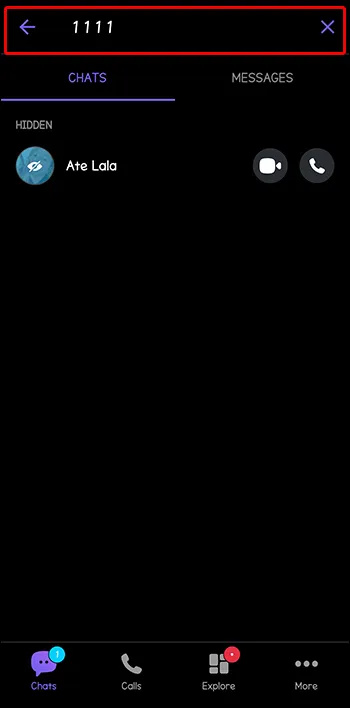
- Klicken Sie auf die Nachricht, die Sie öffnen möchten.
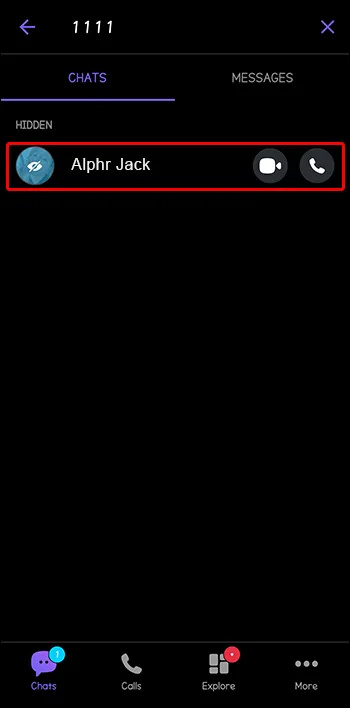
Nach Schritt 3 sehen Sie alle ausgeblendeten Nachrichten und Konversationen, die Sie mit der von Ihnen eingegebenen PIN ausgeblendet haben. Von dort aus können Sie auswählen, welches Sie öffnen, anzeigen, chatten oder löschen möchten.
Zurücksetzen der PIN
Das Festlegen zu vieler verschiedener Codes für Nachrichten und Kontakte in Viber kann verwirrend sein. Wenn Sie nicht häufig darauf zugreifen oder die Codes nicht irgendwo notieren, können Sie sie leicht vergessen. Falls Sie die Codes jedoch vergessen haben, können Sie sie zurücksetzen. Dadurch werden jedoch automatisch die versteckten Konversationen und alle Fotos oder Videos gelöscht, die Sie in diesem Chat hatten.
So können Sie Ihre PIN zurücksetzen:
- Öffnen Sie Viber.

- Gehen Sie zur Option „Einstellungen“.

- Klicken Sie auf „Datenschutz“.
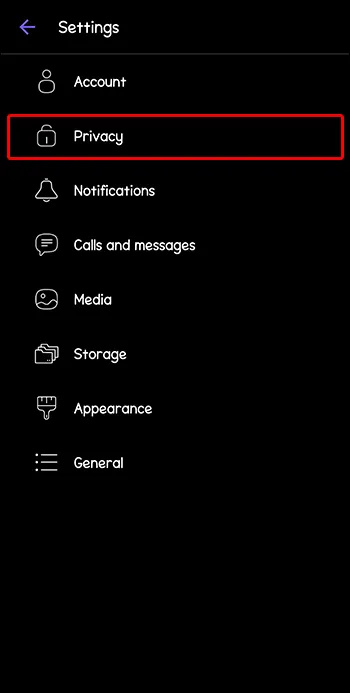
- Öffnen Sie die Option „Versteckte Chats“.
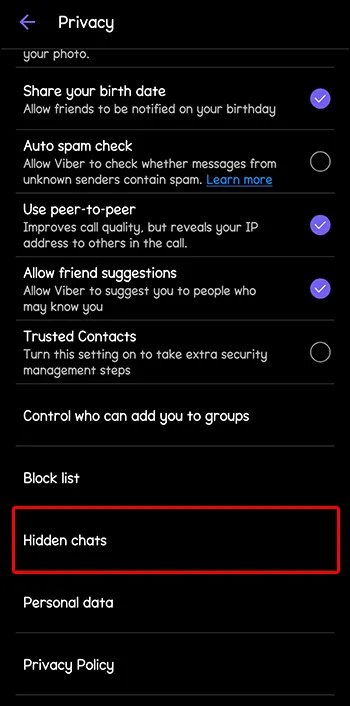
- Tippen Sie auf „PIN zurücksetzen“.
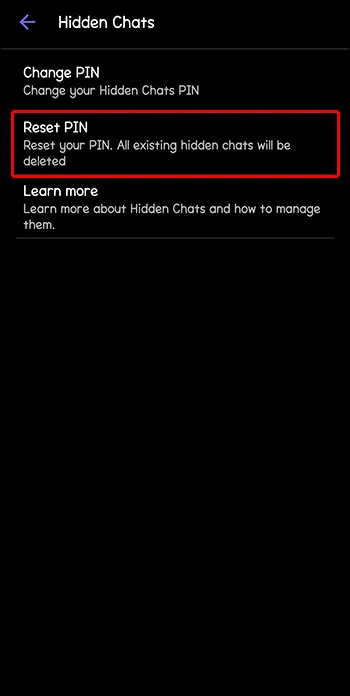
So sehen Sie versteckte Chats mit Sicherungsdateien
Das Vergessen Ihrer PIN muss keine große Sache sein, wenn Sie irgendwann eine Sicherungskopie Ihrer Nachrichten auf Viber erstellt haben. Mit der Sicherung können Sie die versteckten Dateien auf einem anderen Gerät wiederherstellen, wenn Sie über die erforderlichen Informationen zu ihrem Konto auf Viber verfügen.
So können Sie mit dieser Methode auf die Chats zugreifen:
- Öffnen Sie Viber auf Ihrem Mobilgerät.

- Klicken Sie auf drei horizontale Punkte.
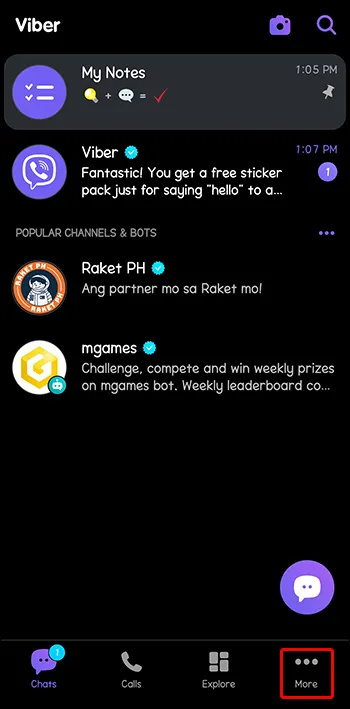
- Gehe zu den Einstellungen.'

- Offener Account.'
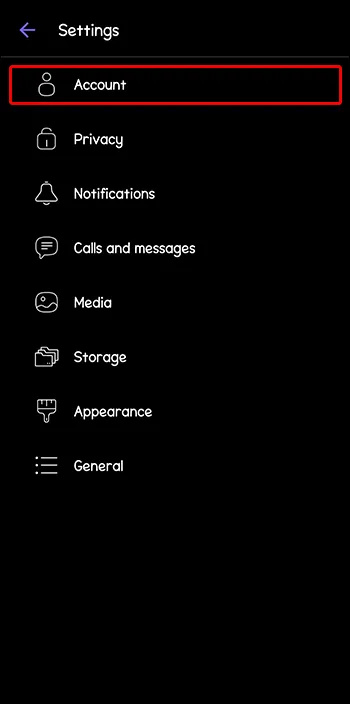
- Klicken Sie auf die Option „Viber Backup“.
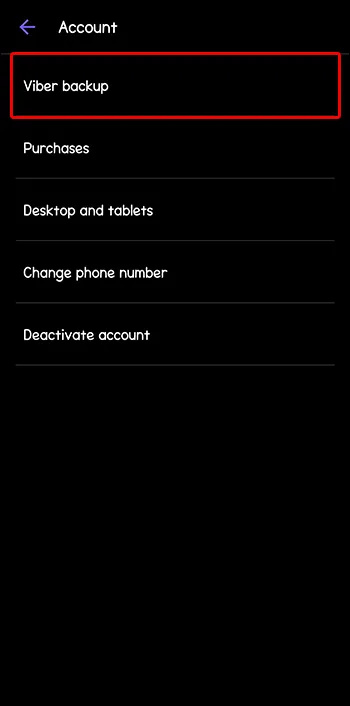
- Tippen Sie auf die Schaltfläche „Wiederherstellen“.
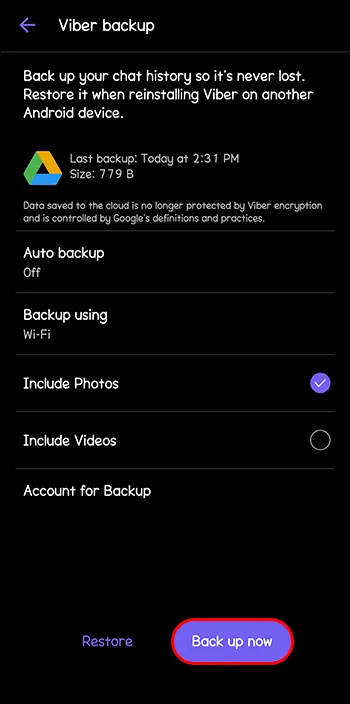
- Klicken Sie zur Bestätigung auf „Jetzt wiederherstellen“.
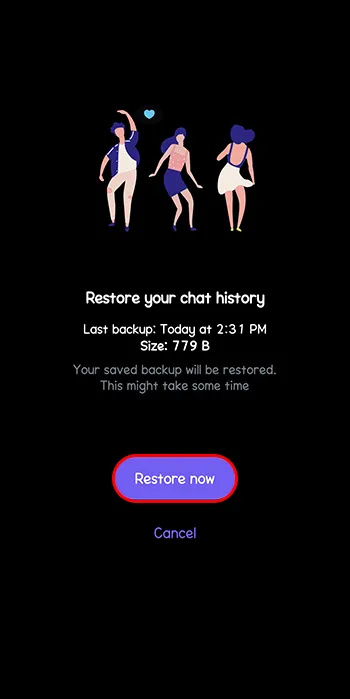
Chats in Viber ausblenden
Die Funktion zum Ausblenden von Chats in Viber ist praktisch, wenn Ihr Chat-Protokoll überlastet ist und Sie selten geöffnete Konversationen nicht löschen möchten. Ein weiterer Grund für das Ausblenden von Nachrichten besteht darin, Ihre Nachrichten vor anderen Personen zu schützen und zu schützen.
Dieser Vorgang unterscheidet sich geringfügig für Android- und iOS-Geräte. So können Sie Ihre Chats und Nachrichten auf Android ausblenden:
- Öffnen Sie Viber.

- Navigieren Sie zu Ihren Chats.
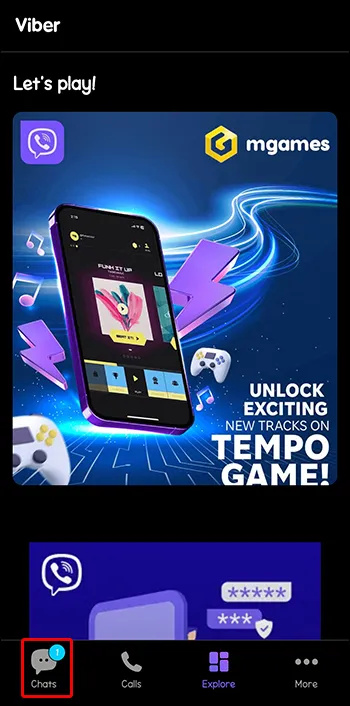
- Tippen Sie auf den Chat, den Sie ausblenden möchten.
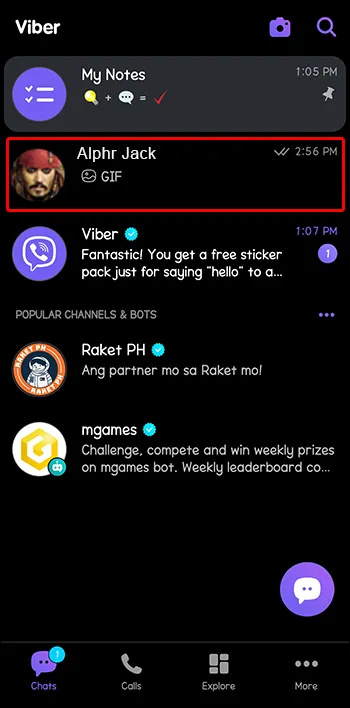
- Halten Sie das Gespräch und wählen Sie die Option „Diesen Chat ausblenden“.
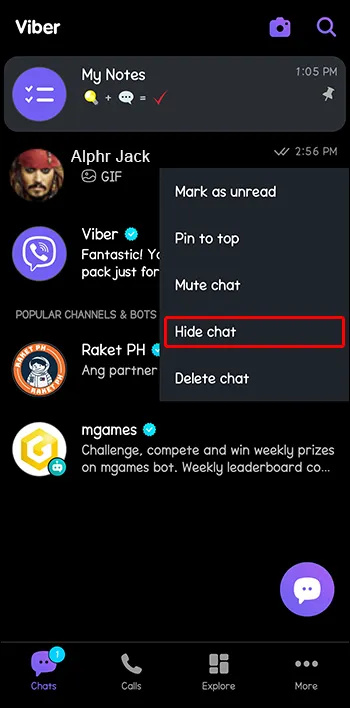
- Geben Sie die PIN vierstellig ein.
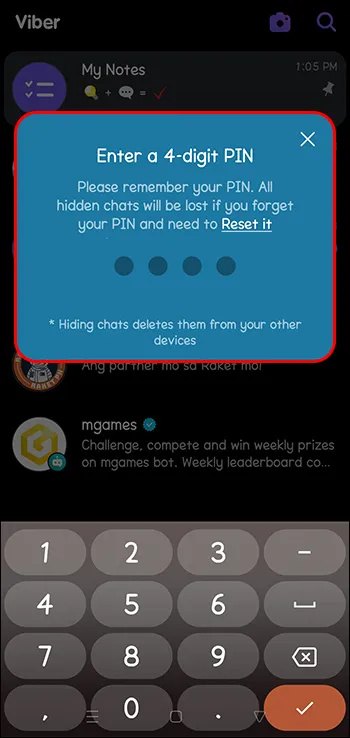
Einige Aktionen werden eingeschränkt, wenn Sie Ihre Nachrichten ausblenden. Sie können diese Nachrichten nicht im Chat-Bereich sehen. Sie können die versteckten Nachrichten auch überhaupt nicht sehen, wenn Sie die Desktop-Viber-App auf Ihrem PC verwenden. Wenn Ihnen jemand aus der versteckten Konversation außerdem ein Video oder Foto sendet, wird dieses nicht wie in normalen Chats heruntergeladen.
Kannst du Roblox auf einem Chromebook spielen?
Chats in Viber einblenden
Wenn Sie versehentlich die falsche Konversation ausgeblendet haben oder einfach nur die Ausblendung eines bestimmten Chats aufheben möchten, können Sie ihn wieder einblenden, indem Sie die folgenden Schritte ausführen:
- Öffnen Sie Viber auf Ihrem Mobilgerät (dieser Vorgang funktioniert nicht auf einem Desktop).

- Navigieren Sie zur gewünschten versteckten Konversation.

- Klicken Sie auf die drei horizontalen Punkte, um weitere Optionen anzuzeigen (iOS-Benutzer müssen auf den Namen des Kontakts klicken).
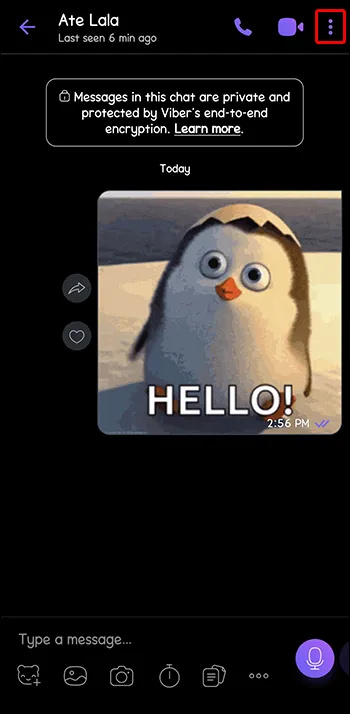
- Tippen Sie auf die Option „Diesen Chat einblenden“ und geben Sie die PIN ein.
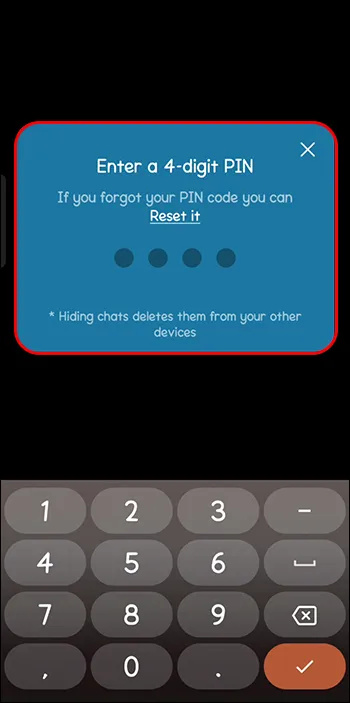
FAQs
Erhalte ich Benachrichtigungen über versteckte Konversationen auf Viber?
Ja, das tust du. Wenn Ihnen jemand eine Nachricht aus der versteckten Konversation sendet, erhalten Sie eine Standardbenachrichtigung auf Ihrem Gerät, mit dem Unterschied, dass der Inhalt der Nachricht nicht sichtbar ist. Um die Nachricht zu sehen, müssen Sie zum versteckten Chat-Bereich gehen und den Chat mit dem Benachrichtigungszeichen finden. Sie müssen die PIN auch immer dann eingeben, wenn Sie das gewünschte geheime Gespräch eröffnen möchten.
Was ist die Funktion zum Verschwinden des Chats bei Viber und wie verwende ich sie?
Die Funktion zum Verschwinden des Chats wurde bereits 2021 für zusätzlichen Schutz in Viber eingeführt. Da Sie Nachrichten und Konversationen mit Überwachungs-Apps verfolgen können, wurde eine verschwindende Chat-Funktion notwendig. Wenn Sie diese Funktion aktivieren, verschwinden die von Ihnen gesendeten Nachrichten nach einer bestimmten Zeit. Hierfür können Sie einen Timer einstellen. Die Nachrichten verschwinden für beide Parteien und wenn Sie versuchen, einen Screenshot der Konversation zu erstellen, wird die andere Person benachrichtigt.
Aus Sicherheitsgründen Nachrichten ausblenden
Mit der Option für versteckte Konversationen fühlen Sie sich sicherer, wenn Sie privat mit einem anderen Benutzer chatten. Es verhindert auch, dass andere Personen auf Ihrem Telefon herumschnüffeln. Es gibt verschiedene Möglichkeiten, die versteckten Nachrichten anzuzeigen, sodass Sie Ihre Privatsphäre nie wieder gefährden müssen.
Verstecken Sie Ihre Nachrichten oft auf Viber? Wenn ja, wie waren Ihre Erfahrungen? Lassen Sie es uns im Kommentarbereich unten wissen.









